- লেখক Abigail Brown [email protected].
- Public 2023-12-17 06:41.
- সর্বশেষ পরিবর্তিত 2025-01-24 12:03.
কখনও কখনও, আপনি যখন Adobe Photoshop CC-তে একটি টুল ব্যবহার করেন, তখন আপনার কার্সারটি টুলের চেহারা নেয়- আইড্রপার টুল দেখতে একটি আইড্রপারের মতো এবং পেন টুল দেখতে একটি কলমের টিপের মতো, উদাহরণস্বরূপ। অন্যান্য সরঞ্জামগুলির কার্সারগুলি চিত্রের উপর একটি বৃত্ত প্রদর্শন করে, যা সরঞ্জামের প্রভাবগুলির এলাকা নির্দেশ করে। আপনি যদি কাজ করার আরও সঠিক পদ্ধতি পছন্দ করেন, তাহলে আপনার কীবোর্ডে Caps Lock টিপুন তারপর আপনি একটি সুনির্দিষ্ট কার্সারে স্ট্যান্ডার্ড কার্সার পরিবর্তন করার জন্য একটি টুল বেছে নিন। এটি আপনাকে একটি ক্রসহেয়ার টুল দেয় যা আপনি যখন একটি চিত্রের উপর বিস্তারিত, আপ-ক্লোজ কাজ করতে চান তখন ব্যবহার করা অনেক সহজ। সুনির্দিষ্ট কার্সারটিকে স্ট্যান্ডার্ড কার্সারে ফিরিয়ে দিতে ক্যাপস লক কীটি আরও একবার আলতো চাপুন৷
আপনি যদি দেখেন যে আপনার কার্সার ব্যাখ্যাতীতভাবে ব্রাশের আকার থেকে ক্রসহেয়ারে পরিবর্তিত হয়েছে বা এর বিপরীতে, আপনি সম্ভবত ভুলবশত Caps Lock কী টিপেছেন। আবার চাপুন। পরিবর্তন করতে
এই নিবন্ধের নির্দেশাবলী Adobe Photoshop CC 2019-এ প্রযোজ্য।
সুনির্দিষ্ট সেটিংস সহ টুলস
একটি সুনির্দিষ্ট কার্সার ফটোশপ CC-এর অনেক ব্রাশ টুল, ব্রাশ-ভিত্তিক টুল বা অন্যান্য টুলের জন্য উপলব্ধ। একটি সুনির্দিষ্ট কার্সার ব্যবহার করা সহায়ক যখন একটি চিত্রের একটি নির্দিষ্ট বিন্দুতে একটি ব্রাশ স্ট্রোক শুরু করা বা একটি একক পিক্সেলের রঙের মানগুলির নমুনা করা গুরুত্বপূর্ণ৷ সুনির্দিষ্ট কার্সার ক্ষমতা আছে এমন সরঞ্জামগুলির মধ্যে রয়েছে:
- আইড্রপার
- নিরাময় ব্রাশ
- প্যাচ টুল
- লাল চোখ
- ব্রাশ
- রাবার স্ট্যাম্প
- ডজ, বার্ন এবং স্পঞ্জ
আপনি যদি আইড্রপার টুলটিকে একটি সুনির্দিষ্ট কার্সারে স্যুইচ করেন, তাহলে টুল বিকল্পগুলির মধ্যে নমুনা আকার পরীক্ষা করতে ভুলবেন নাআপনি যদি একটি একক পিক্সেল খুঁজছেন না, আপনি একটি পয়েন্ট নমুনা চান না কারণ হল যে নমুনাটি একক পিক্সেলের সঠিক রঙ হবে যা নমুনা করা হচ্ছে - আপনি নাও হতে পারেন আপনি চান রং নির্বাচন. পরিবর্তে, হয় 3 বাই ৩ গড় বা ৫ বাই ৫ গড় নমুনা আকার বেছে নিন। এটি ফটোশপকে নমুনা পয়েন্টের চারপাশে থাকা তিন বা পাঁচটি পিক্সেল দেখতে এবং নমুনার পিক্সেলগুলির জন্য সমস্ত রঙের মানের গড় গণনা করতে বলে৷
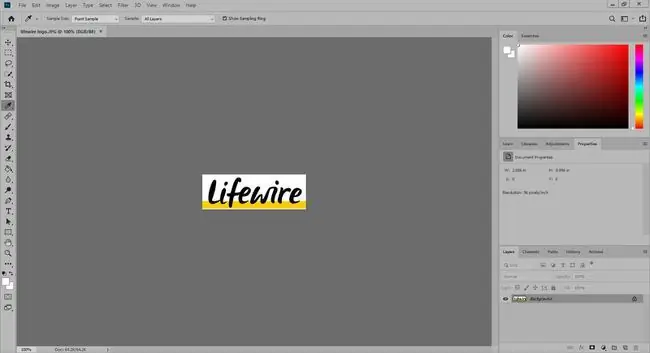
নির্দিষ্ট কার্সার সেটিংস পরিবর্তন করা হচ্ছে
আপনার কর্মপ্রবাহ যদি এমন হয় যে আপনার সর্বদা সম্পূর্ণ নির্ভুলতা প্রয়োজন, আপনি শুধুমাত্র সুনির্দিষ্ট কার্সার ব্যবহার করার জন্য ফটোশপ পছন্দগুলি সেট করতে পারেন। এখানে কিভাবে:
- পছন্দগুলি খুলুন সম্পাদনা মেনু (বা ফটোশপ মেনুতে একটি ম্যাক)।
-
কার্সার নির্বাচন করুন।

Image -
অন্যান্য কার্সার বিভাগের অধীনে, নির্ভুল নির্বাচন করুন।

Image -
ঠিক আছে নির্বাচন করুন।

Image
আপনি যদি আসল কার্সারগুলিতে ফিরে যেতে চান তবে উপরের নির্দেশাবলী অনুসরণ করুন এবং মানক নির্বাচন করুন।






